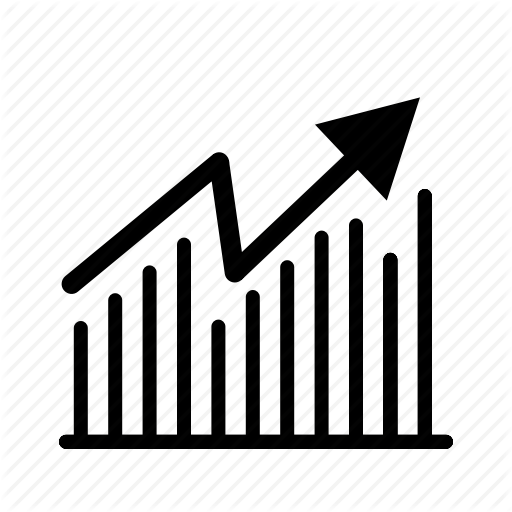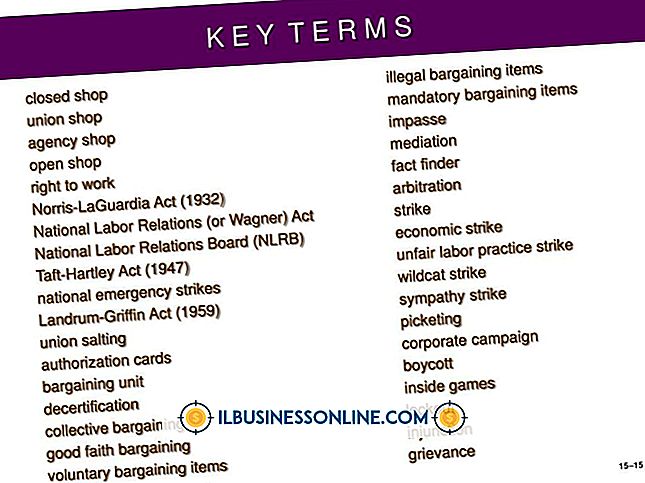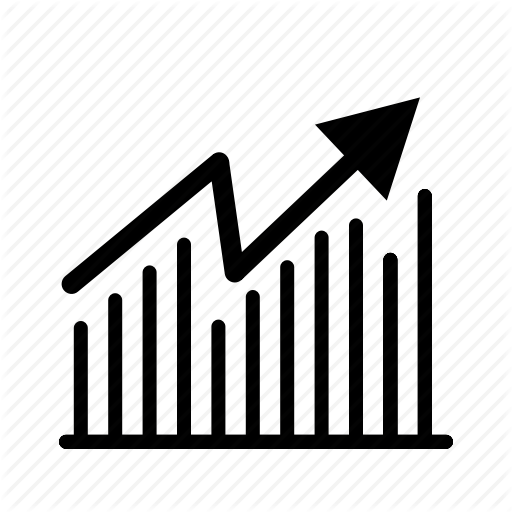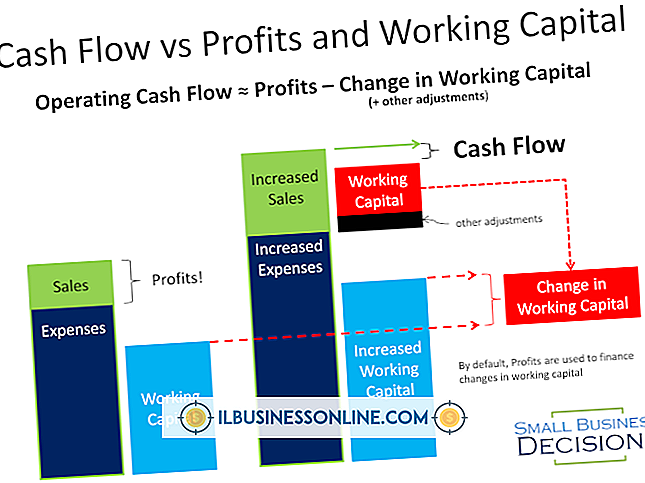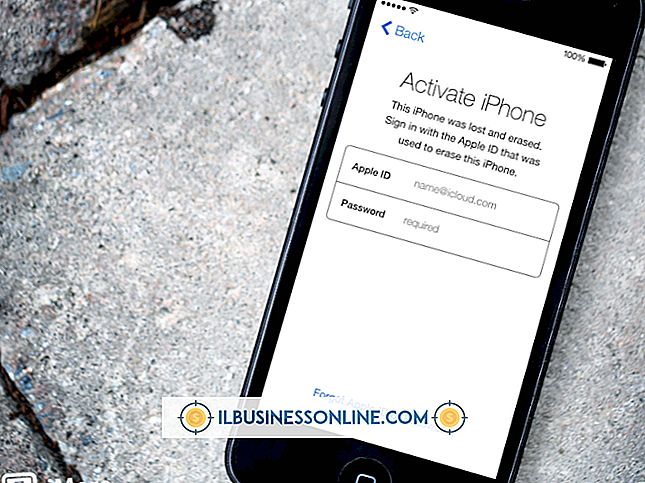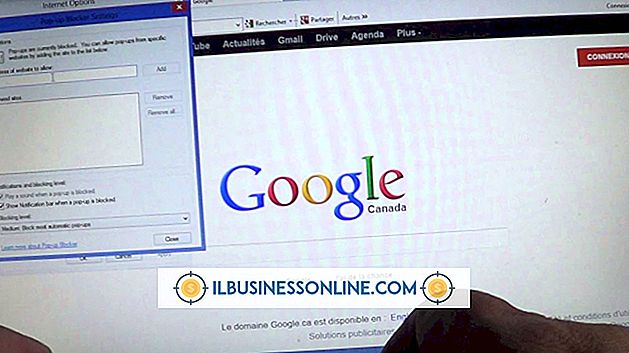Så här uppgraderar du Logitech MouseWare-drivrutinen

För företag som kör bara en dator eller ett helt nätverk av dem är det viktigt att hålla hårddiskdrivrutiner aktuella en viktig del av att upprätthålla ett hälsosamt system. Regelbundet uppdatering av drivrutiner säkerställer att de senaste buggfixarna och säkerhetsuppdateringarna tillämpas, förbättrar kompatibiliteten med annan maskinvara och programvara. Uppdatera drivrutiner ersätter också nyckelfiler som kan ha blivit skadade eller korrupta. I de flesta fall, inklusive Logitech-maskinvara, kan de senaste drivrutinerna fås från tillverkarens webbplats.
1.
Starta en webbläsare och navigera till webbsidan för Logitech Support + nedladdningar (se Resurser).
2.
Klicka på knappen "Upptäck dina enheter" för att få sidan att starta en liten förlängning som skannar datorn för kompatibla Logitech-enheter. Din webbläsare kan uppmana dig att bekräfta att utökningen kan köras. Klicka på bilden som är relaterad till musen när skanningen är klar.
3.
Om funktionen för automatisk detektering inte fungerar anger du produktens namn i sökfältet, eller väljer produkttyp och produkttitel från rullgardinsmenyerna som finns eller bläddrar efter din enhet via miniatyrbilderna nedan .
4.
Klicka på fliken "Nedladdningar" på musenhetssidan. Under enhetens bild väljer du operativsystem och version från de nedrullningsbara menyerna som finns. Denna information kan automatiskt väljas till dig. Klicka på "Ladda ner programvara" för att spara installationsfilen till din dator.
5.
Starta installationsprogrammet för drivrutinen och följ anvisningarna på skärmen för att slutföra installationen och uppgradera MouseWare-drivrutinen för din Logitech-enhet. En omstart av datorn kan behövas.
tips
- Se till att Logitechs webbplats har korrekt identifierat din plats och visat lämpligt innehåll. Använd landetiketten i det nedre vänstra hörnet för att kontrollera detta. Om det är felaktigt, klicka på "Ändra plats" för att välja rätt land. Detta säkerställer att nedladdade drivrutiner är skräddarsydda för din nuvarande plats i form av installerade språkfiler, till exempel.
- Windows innehåller egna drivrutinshanteringsverktyg som kan användas som ett alternativ till de steg som beskrivs ovan. Leta reda på Enhetshanterarens verktyg i Kontrollpanelen, högerklicka på Logitech-musenhetens post och välj "Uppdatera drivrutinsprogramvara" från listan. Om du har problem med nyuppgraderade drivrutiner, högerklicka på Enhetshanteraren på enheten och välj "Egenskaper" från listan. Öppna fliken "Driver" och klicka på "Rulla tillbaka drivrutin" -knappen.
Varning
- Om du inte kan hitta Logitech-drivrutiner för din enhet från Logitechs webbplats, följ supportalternativen för att komma i kontakt med Logitech direkt.